ఉబుంటు పంపిణీ డిఫాల్ట్గా గ్రాఫికల్ యూజర్ ఇంటర్ఫేస్ (GUI)కి మద్దతు ఇవ్వదు బదులుగా రోజువారీ కార్యకలాపాల కోసం కమాండ్-లైన్ సాధనాలను ఉపయోగించడానికి ఇష్టపడుతుంది. అయితే, కొన్నిసార్లు సిస్టమ్ వనరులను నిర్వహించడానికి మరియు పనితీరును మెరుగుపరచడానికి GUIని ఉపయోగించమని సిఫార్సు చేయబడింది; గ్రాఫికల్ యూజర్ ఇంటర్ఫేస్ సాధనాలను ఉపయోగించి కొన్ని కార్యకలాపాలను సులభంగా నిర్వహించవచ్చు.
ఉబుంటు సర్వర్లో టాప్ GUI డెస్క్టాప్ సెటప్లను ఇన్స్టాల్ చేసే మార్గాన్ని ఈ మార్గదర్శకం పేర్కొంటుంది.
- ఉబుంటు సర్వర్లో GUIని ఎలా ఇన్స్టాల్ చేయాలి
- ఉబుంటు సర్వర్ నుండి GUI మరియు డిస్ప్లే మేనేజర్ను ఎలా తొలగించాలి
- ముగింపు
ఉబుంటు సర్వర్లో GUIని ఎలా ఇన్స్టాల్ చేయాలి
మీరు ఉబుంటు సర్వర్లో GUIని పొందవచ్చు
దశ 1: ఉబుంటు సర్వర్కు లాగిన్ చేయండి
ఆధారాలు, వినియోగదారు పేరు మరియు పాస్వర్డ్ను నమోదు చేయడం ద్వారా ఉబుంటు సర్వర్ను తెరవండి:

లాగిన్ స్క్రీన్ దిగువ పేర్కొన్న విధంగా కనిపిస్తుంది:
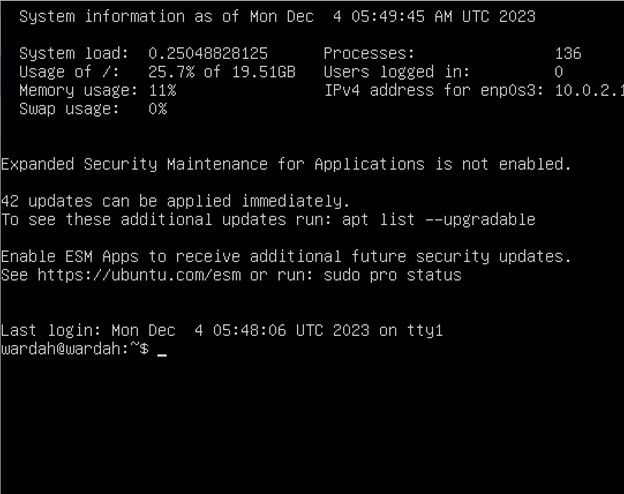
దశ 2: రిపోజిటరీని నవీకరించండి
ఉబుంటు సర్వర్లో GUI ఇన్స్టాలేషన్ను ప్రారంభించే ముందు, సిస్టమ్ను రిఫ్రెష్ చేయడానికి అన్ని ఉబుంటు ప్యాకేజీలు మరియు రిపోజిటరీలను నవీకరించండి:
సుడో సముచితమైన నవీకరణ
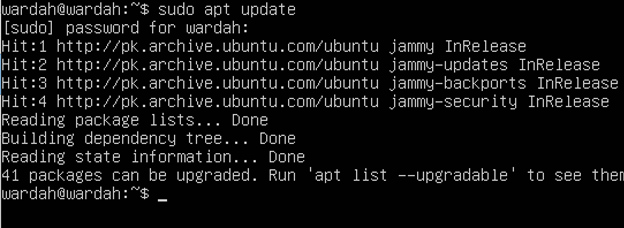
దశ 3: డిస్ప్లే మేనేజర్ని ఇన్స్టాల్ చేయండి
మీరు అప్డేట్లను పూర్తి చేసిన తర్వాత, డిస్ప్లే సర్వర్ని ప్రారంభించడానికి మేము డిస్ప్లే మేనేజర్ని ఇన్స్టాల్ చేయాలి. GDM3 ఇప్పటికే ఉబుంటులో డిఫాల్ట్ గ్నోమ్ డెస్క్టాప్ ఎన్విరాన్మెంట్గా ఉన్నప్పటికీ, మరింత తేలికైన వాతావరణం మృదువైన ప్రక్రియకు దారి తీస్తుంది.
శోధిస్తున్నప్పుడు, మీరు బహుళ డిస్ప్లే మేనేజర్ సాధనాలను పొందుతారు, ఉత్తమమైనదాన్ని ఎంచుకోవడానికి, తేలికైన సాధనాన్ని పరిగణించండి. Linux సిస్టమ్లలో, డిమాండ్ మరియు అగ్రశ్రేణి సాధనాలు లైట్డిఎమ్ లేదా స్లిమ్ ; మీరు వాటిలో దేనినైనా డౌన్లోడ్ చేసుకోవచ్చు.
మేము ఉపయోగిస్తాము లైట్డిఎమ్ ఉబుంటు మెషీన్లోని GUIకి సాధనం; LightDMని ఇన్స్టాల్ చేయడానికి కింది ఆదేశాన్ని అమలు చేయండి:
సుడో సముచితమైనది ఇన్స్టాల్ కాంతి డిఎమ్

ఇన్స్టాలేషన్ సమయంలో, కాన్ఫిగరేషన్ స్క్రీన్ కనిపిస్తుంది; తదుపరి కొనసాగించడానికి ఎంటర్ నొక్కండి:
తదుపరి దానిలో, gdm3 (డిఫాల్ట్)తో వెళ్లడానికి లేదా lightdmతో తరలించడానికి మీరు డిస్ప్లే మేనేజర్లలో దేనినైనా ఎంచుకోమని అడగబడతారు; lightdmని ఎంచుకుని, Enter బటన్ను నొక్కండి:
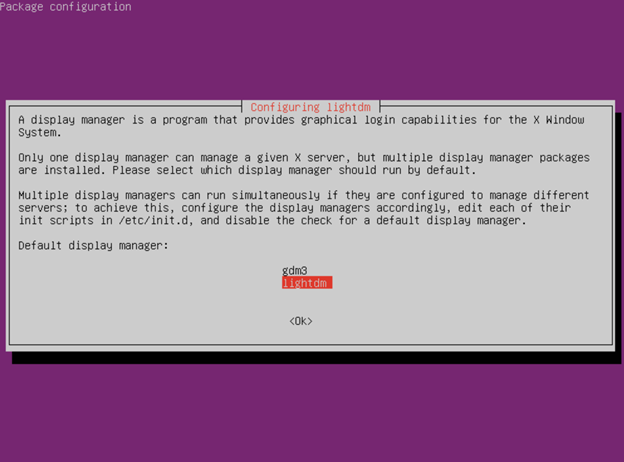
ఇది Ubuntu సిస్టమ్లో LightDMని ఇన్స్టాల్ చేయడాన్ని కొనసాగిస్తుంది.
మీరు SLiM డెస్క్టాప్ మేనేజర్ను ఇష్టపడితే, ఉబుంటు టెర్మినల్లో పేర్కొన్న ఆదేశాన్ని అమలు చేయడం ద్వారా కూడా మీరు దీన్ని డౌన్లోడ్ చేసుకోవచ్చు:
సుడో సముచితమైనది ఇన్స్టాల్ స్లిమ్
దశ 4: ఉబుంటు సర్వర్లో GUIని ఇన్స్టాల్ చేయండి
Linux వివిధ రకాల డెస్క్టాప్ ఎన్విరాన్మెంట్ ఎంపికలను కలిగి ఉంది మరియు దాని వినియోగదారులను చాలా సరిఅయినదాన్ని ఎంచుకోవడానికి అనుమతిస్తుంది. అత్యుత్తమ మరియు అగ్రశ్రేణిలో కొన్ని క్రింది విధంగా ఉన్నాయి:
- గ్నోమ్
- KDE ప్లాస్మా
- మరణం
- XFCE
- LXDE
మీరు Ubuntu యొక్క డిఫాల్ట్ ప్యాకేజీ మేనేజర్ aptని ఉపయోగించి అన్ని డెస్క్టాప్ పరిసరాలను ఇన్స్టాల్ చేయవచ్చు.
- గ్నోమ్
సాధారణంగా, ఉబుంటు డిఫాల్ట్ గ్నోమ్ డెస్క్టాప్ సెటప్తో వస్తుంది, అయితే మనం GUI డెస్క్టాప్ లేకుండా ఉబుంటు సర్వర్ని నడుపుతున్నందున; దాన్ని పొందడానికి పేర్కొన్న ఆదేశాన్ని అమలు చేయండి:
సుడో సముచితమైనది ఇన్స్టాల్ ubuntu-desktop

ప్రక్రియను కొనసాగించడానికి y టైప్ చేయండి:
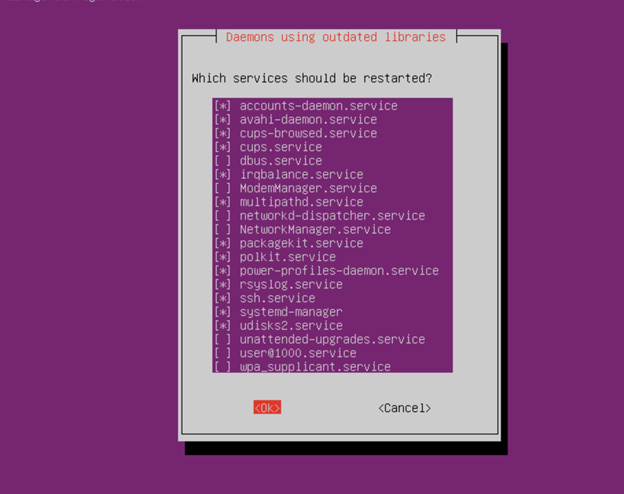
బాణం కీల ద్వారా నావిగేట్ చేయడం మరియు స్పేస్ కీని నొక్కడం ద్వారా మీరు పునఃప్రారంభించాలనుకుంటున్న సేవలను ఎంచుకోండి లేదా ఎంపికను తీసివేయండి; మీరు అదనపు సేవలను పునఃప్రారంభించకూడదనుకుంటే, ట్యాబ్ను నొక్కి, ఆపై నమోదు చేయండి:
ఉబుంటు సర్వర్ను పునఃప్రారంభించడానికి రీబూట్ ఆదేశాన్ని అమలు చేయండి:
రీబూట్

రీబోట్ చేసిన తర్వాత, కింది lightdm స్క్రీన్ కనిపిస్తుంది, ఉబుంటు సర్వర్లో GUIని యాక్సెస్ చేయడానికి ఆధారాలను (పాస్వర్డ్) నమోదు చేయండి:
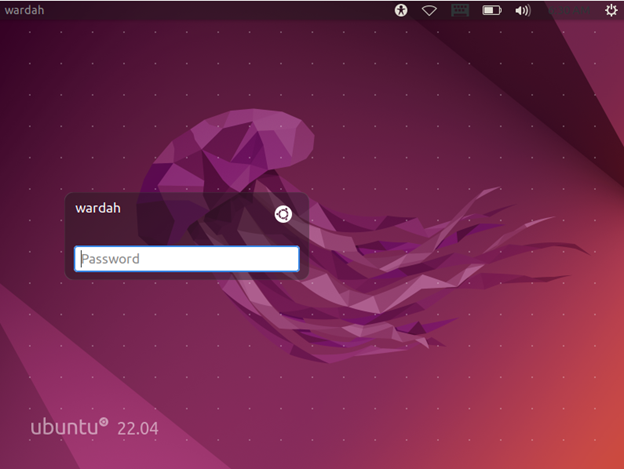
మీరు ఉబుంటు సర్వర్లో GUIని విజయవంతంగా ఇన్స్టాల్ చేసారు; స్క్రీన్ క్రింది విధంగా కనిపిస్తుంది:
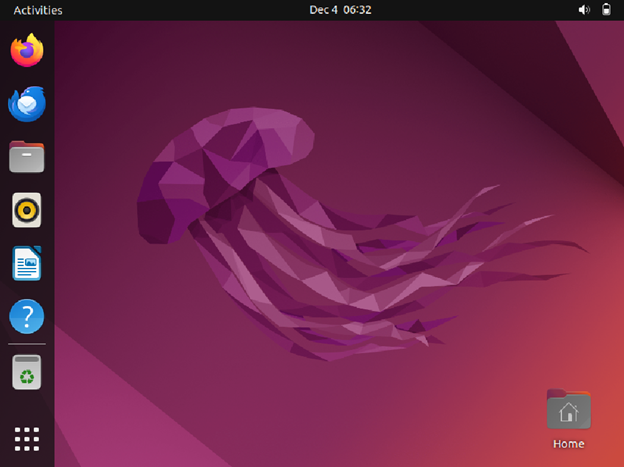
ఇతర అగ్రశ్రేణి డెస్క్టాప్ పరిసరాలు క్రింది విధంగా ఉన్నాయి:
- KDE ప్లాస్మా
KDE ప్లాస్మా అనేది ఓపెన్-సోర్స్, అనుకూలమైన మరియు వినియోగదారు-స్నేహపూర్వక డెస్క్టాప్ వాతావరణం, ఇది పనులను సజావుగా నిర్వహించడానికి మిమ్మల్ని అనుమతిస్తుంది. దీని లాంచర్ టూల్స్ను సులభంగా మరియు త్వరగా లాంచ్ చేయడానికి వినియోగదారుకు సహాయపడుతుంది.
మీ ఉబుంటు సర్వర్లో KDE ప్లాస్మా డెస్క్టాప్ పొందడానికి; కింది ఆదేశం ఉపయోగించబడుతుంది:
సుడో సముచితమైనది ఇన్స్టాల్ ఎక్కడ-ప్లాస్మా-డెస్క్టాప్
- మరణం
MATE అనేది మరొక తేలికైన మరియు వేగవంతమైన డెస్క్టాప్ వాతావరణం, ఇది సాంప్రదాయ డెస్క్టాప్ రూపకాలను ఇష్టపడే వారికి ఉత్తమంగా సరిపోతుంది. ఇది గ్నోమ్ 2 యొక్క కొనసాగింపుగా దాని వినియోగదారులకు సురక్షితమైన మరియు నమ్మదగిన ఇంటర్ఫేస్ను అందిస్తుంది.
మీరు మీ ఉబుంటు సర్వర్లో MATE డెస్క్టాప్ వాతావరణాన్ని ఇన్స్టాల్ చేయాలనుకుంటే; ఉబుంటు టెర్మినల్లో కింది ఆదేశాన్ని అమలు చేయండి:
సుడో సముచితమైనది ఇన్స్టాల్ ఉచిత సహచరుడు-డెస్క్టాప్
- XFCE
ఇతర డెస్క్టాప్ ఎన్విరాన్మెంట్ల కంటే XFCEని మరింత నమ్మదగినదిగా చేసే ప్రధాన లక్షణం ఏమిటంటే ఇది తక్కువ CPU వినియోగాన్ని వినియోగిస్తుంది, దీని ఫలితంగా ఒకేసారి అనేక అప్లికేషన్లను అమలు చేస్తున్నప్పుడు అధిక పనితీరును అందిస్తుంది. XFCE అనేది ఓపెన్ సోర్స్ మరియు GNOME మరియు KDE-ప్లాస్మా పరిసరాల కంటే వేగవంతమైనది.
ఇచ్చిన ఆదేశాన్ని ఉపయోగించి ఉబుంటు సర్వర్లో XFCEని ఇన్స్టాల్ చేయండి:
సుడో సముచితమైనది ఇన్స్టాల్ xfce4-సెషన్ xfce4-గూడీస్
- LXDE
తక్కువ CPU మరియు RAM వినియోగంతో క్లౌడ్ కంప్యూటింగ్ నెట్వర్క్ల కోసం డెస్క్టాప్ అవసరమయ్యే వినియోగదారులకు LXDE మంచి ఎంపిక. పేర్కొన్న ఆదేశాన్ని ఉపయోగించి ఉబుంటు సర్వర్లో LXDE డెస్క్టాప్ వాతావరణాన్ని పొందండి:
సుడో సముచితమైనది ఇన్స్టాల్ రండి
ఉబుంటు సర్వర్ నుండి GUI మరియు డిస్ప్లే మేనేజర్ను ఎలా తొలగించాలి
మీరు డిస్ప్లే మేనేజర్తో పాటు ఇన్స్టాల్ చేసిన GUIని తీసివేయాలనుకుంటే, కింది సింటాక్స్ని ఉపయోగించండి:
సుడో సముచితంగా తొలగించండి < డిస్ప్లే-మేనేజర్-పేరు > < desktop-environment-పేరు >
ఇలా, మీరు ఉబుంటు సర్వర్ నుండి గ్నోమ్ డెస్క్టాప్ వాతావరణాన్ని తీసివేయాలనుకుంటే, ఇచ్చిన ఆదేశాన్ని అమలు చేయండి:
సుడో apt lightdm ubuntu-desktopని తీసివేయండి
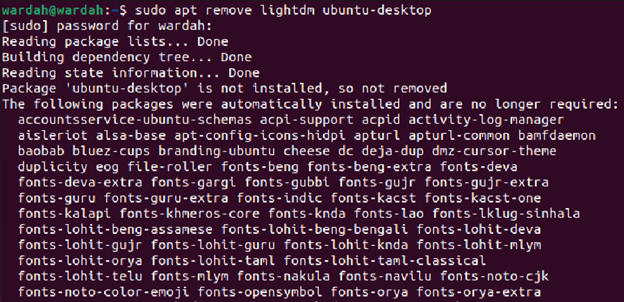
మరియు, అనవసరమైన డిపెండెన్సీలన్నింటినీ తొలగించడానికి, అమలు చేయండి:
సుడో apt autoremove
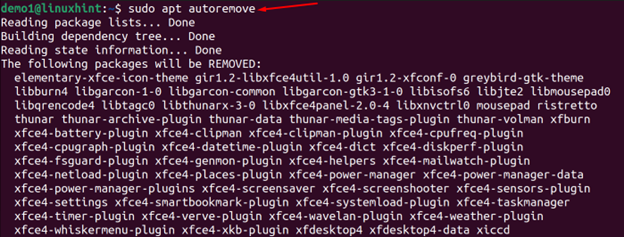
మార్పులను సేవ్ చేయడానికి రీబూట్ ఆదేశాన్ని అమలు చేయడం ద్వారా సిస్టమ్ను రీబూట్ చేయండి.
ముగింపు
ఉబుంటు సిస్టమ్ డిఫాల్ట్గా GUIకి మద్దతు ఇవ్వదు మరియు చాలా మంది వినియోగదారులు కమాండ్-లైన్ సాధనాలను ఉపయోగించి రోజువారీ కార్యకలాపాలను నిర్వహించడానికి ఇష్టపడతారు. కానీ కొన్నిసార్లు, GUI సాధనాలు సిస్టమ్ను నిర్వహించడానికి మరింత సులభమైన మరియు సరళమైన ప్రక్రియలను అందిస్తాయి. ఉబుంటు సర్వర్లో GUI సెటప్ను ఎలా ఇన్స్టాల్ చేయాలో ఈ మార్గదర్శకం చర్చించింది. టాప్-ర్యాంక్ డెస్క్టాప్ ఎన్విరాన్మెంట్లు వాటి ఇన్స్టాలేషన్ ఆదేశాలతో పాటుగా పేర్కొనబడ్డాయి. అలాగే, మీరు ఉబుంటు సర్వర్ నుండి డెస్క్టాప్ వాతావరణాన్ని తొలగించాలనుకుంటే, మార్గం పైన పేర్కొనబడింది.